Защита флешек от вирусов программа: USB Disk Security 6.9.0.0 скачать бесплатно
Содержание
USB Disk Security — Программа для лечения флешки от вирусов
Здравствуйте уважаемые читатели блога COMP-DOMA.RU В предыдущей статье мы познакомились с программой Winstep Nexus Dock — Красивая панель быстрого запуска программ.
В этой статье сделаем обзор по программе USB Disk Security. Эта не большая программа предназначена чтобы защитить наш компьютер от вирусов которые пытаются проникнуть с флеш носителей проще говоря с флешек.
Многие считают, что вирусы приходят на наш компьютер с интернета, это верно. Но если в интернете постараться посещать только надёжные сайты, то основных угроз можно избежать.
С флешкой же немного другая ситуация! Если флешка заражена, а зачастую ни мы ни её владелец этого не знают, то при подключении её к USB порту происходит её автозапуск в системе, и вирусы срабатывающие при автозапуске, так и ждут этого момента.
Такой вирус называется авторан (autorun) и имеет расширение «inf». Программа USB Disk Security поможет защитить нашу систему от вирусов подобного типа и не только, и выловит их ещё до того как они успеют заразить нашу систему.
Программа USB Disk Security на русском языке, бесплатна, а так же имеет бесплатные обновления антивирусных баз. Работает в паре с вашим штатном антивирусом установленным в системе.
Думаю в полезности программы USB Disk Security Вы теперь не сомневаетесь.
Давайте перейдём непосредственно к обзору программы USB Disk Security.
Для начала скачаем программу USB Disk Security с сайта программы.
Установка программы пошаговая, так что думаю справитесь без проблем. Просто запустив скачанный файл.
После установки программа автоматически запустится, и будет спокойно жить у Вас в правом нижнем углу возле часиков.
Далее, если мы кликнем ПКМ по значку программы, то увидим не большое контекстное меню:
Если кликнуть по значку ЛКМ или верхнему пункту контекстного меню, то откроется главное окно программы:
Просматриваем статус сразу после установки программы, как видите, защита сразу же полная, как и версия программы.
Переходим на вкладку «USB щит»:
На этой вкладке будет видна работа программы, и её противостояние вирусам.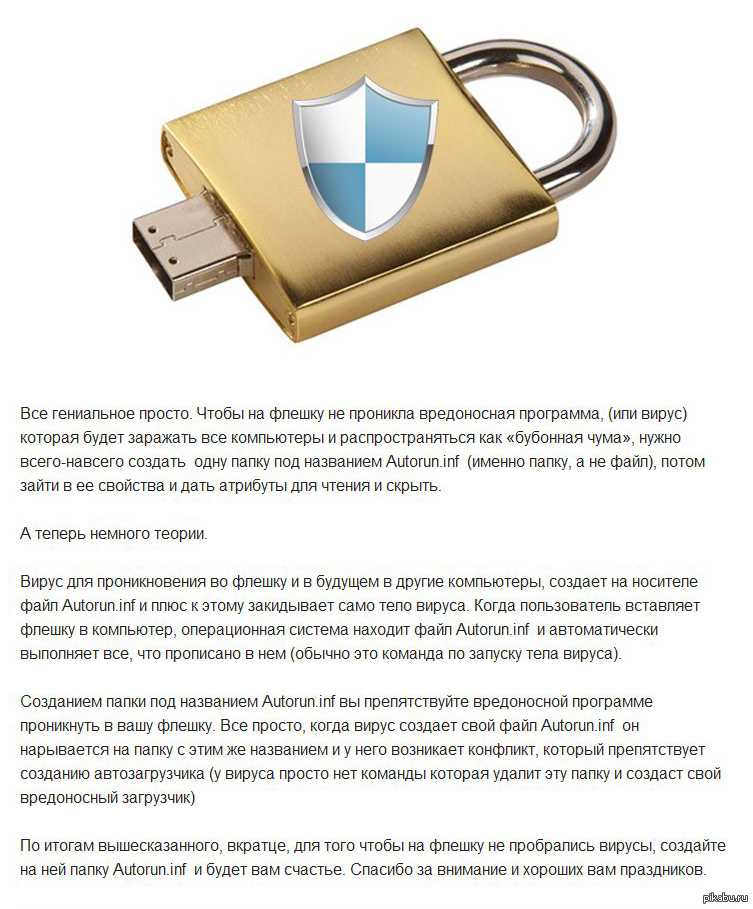
Следующая вкладка «Сканирование». Я думаю нет нужды много рассказывать об этой вкладке, тут по желанию можем сканировать уже подключенную флешку, если сомневаемся в её здоровье.
Далее вкладка «Безопасные сайты»
На этой вкладке можем проверить любой сайт на вредоносность, достаточно вбить или скопировать его название в строку, и нажать кнопочку «Проверить ссылку».
Вкладка «Защита данных» на ней всего две опции, читаем, по надобности активируем.
Следующая вкладка «Инструменты» Удаляем ненужные файлы, восстанавливаем систему по необходимости.
И последняя вкладка «Карантин» В ней мы можем просмотреть пойманные и арестованные вирусы.
После того как Вы подключите к своему компьютеру очередную флешку, то программа USB Disk Security сразуже перехватит всю информацию и проверит её на заражённость, о чём оповестит Вас сообщением из системного трея:
На этом у меня всё Удачного пользования!
Программы для защиты флешек от вирусов
Получить вирус, подключив флешку к заражённому компьютеру, проще простого. Тому способствуют настройки флеш-накопителей по умолчанию: чаще всего флешки поддерживают автозапуск, что позволяет вредоносным программам «обращаться» к накопителю от имени операционной системы и переписывать себя на него как системный файл. Этому можно воспрепятствовать, установив утилиты для защиты флешек.
Тому способствуют настройки флеш-накопителей по умолчанию: чаще всего флешки поддерживают автозапуск, что позволяет вредоносным программам «обращаться» к накопителю от имени операционной системы и переписывать себя на него как системный файл. Этому можно воспрепятствовать, установив утилиты для защиты флешек.
Flash Drive Protector
Программа, используемая исключительно с файловыми системами FAT и устанавливаемая на пустой накопитель.
Работа в этой программе начинается с переноса всей информации с флеш накопителя. после чего флеш-накопитель форматируется в В FAT32 или FAT. Предварительно нужно убедится, что на флешке не осталось ни одного файла.
Запускаем программу и в выпадающем списке –> Выбираем букву диска, в нашем случае выбираем флеш-накопитель, и нажимаем –> Кнопку – “Protect”
После успешного завершения процесса, в корне диска будет создан каталог autorun.inf. Флеш-накопитель готов к эксплуатации и на него можно обратно перенести все наши файлы.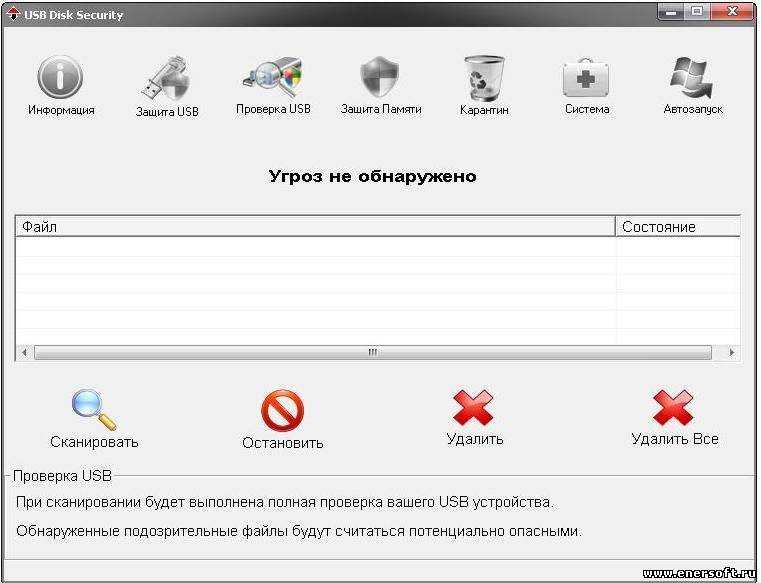
Каталог autorun.inf. невозможно удалить или переименовать, а чтобы удалить каталог придется форматировать флешку или записывать изменения напрямую на диск. Сам автор программы высказывает сомнения, что в ближайшем будущем вирусописатели дорастут до такого уровня.
Panda USB and AutoRun Vaccine
Программа борется с autorun-вирусами, имеет маленький размер, бесплатна и предлагает двойной уровень защиты, позволяя отключать функцию автозапуска на компьютерах — Vaccine for computers и USB-устройствах Vaccine for USB devices.
В нашем случае для защиты флешки воспользуемя функцией Vaccine for USB devices.
Подключаем флешку –> Запускаем программу “Panda USB and AutoRun Vaccine” –> Нажимаем кнопку Vaccine USB –> Забываем про вирусы!
Следует упомянуть, что программа работает только с файловыми форматами FAT32 или FAT.
AutorunCleaner и Flash Guard
Аналогичные, но ещё более обширные функции выполняют AutorunCleaner и Flash Guard – программы, которые не только обнаруживают вирусы-автозагрузчики, но и проверяют, какие именно изменения они внесли в функциональность флешки.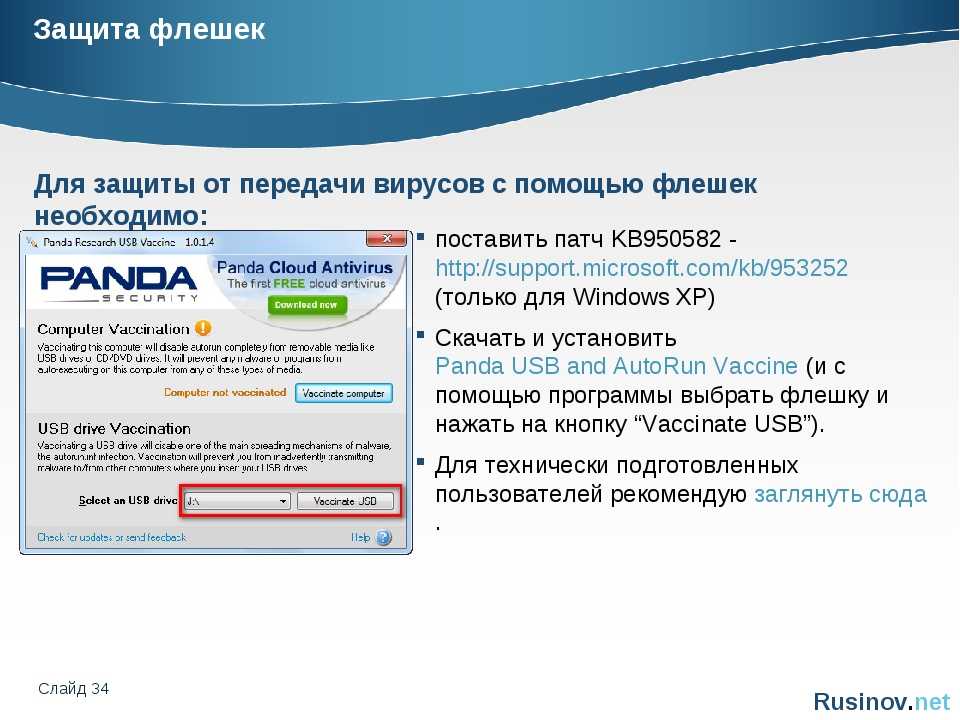
Несмотря на «усиленный» инструментарий, интерфейс всех этих программ похож друг на друга. Разобраться в принципе работы у Вас не составит особого труда.
Немного о борьбе с вирусами…
Самый лёгкий способ вылечить флешку от самых распространённых вирусов – найти на носителе скрытый файл autorun.inf и удалить его вручную. Большинство приложений для защиты флешек от вирусов делают то же самое, только автоматически.
Но поскольку современные вирусы значительно совершеннее старомодного «авторана», куда более надёжной «стратегией обороны» является применение USB-щитов резидентных антивирусов и регулярное сканирование флешки. Удачи!
Осторожно с USB-накопителями
Просмотр предыдущих советов
Исходная дата выпуска: 28 апреля 2011 г. | Последняя редакция: 15 ноября 2019 г.
USB-накопители популярны для хранения и переноса данных, но некоторые характеристики, которые делают их удобными, также представляют угрозу безопасности.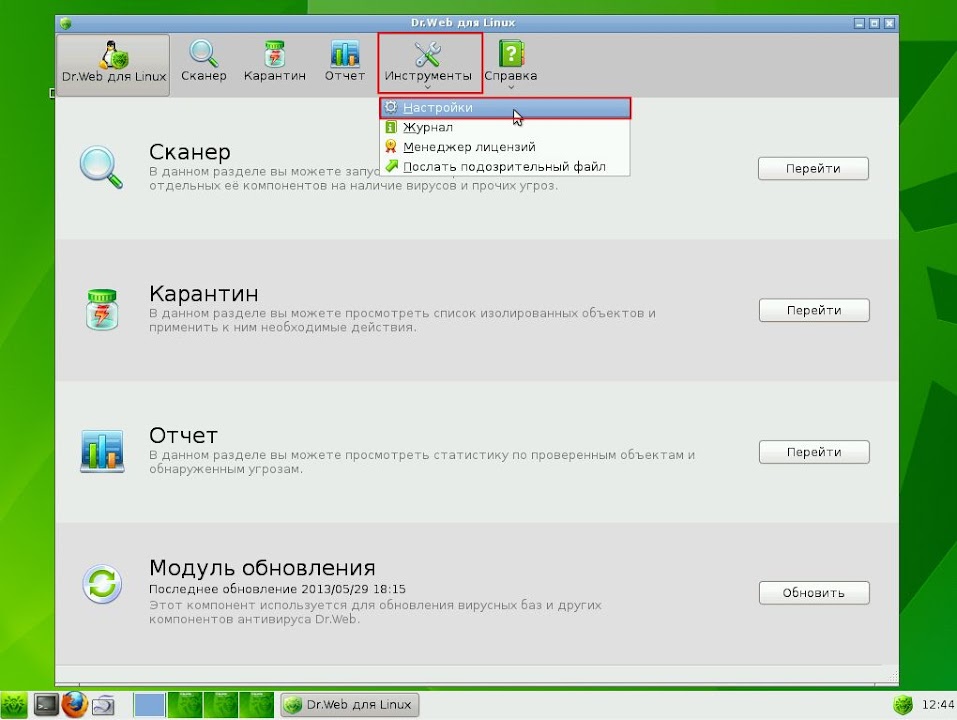
Какие угрозы безопасности связаны с USB-накопителями?
USB-накопители, иногда называемые флэш-накопителями, небольшие, легкодоступные, недорогие и портативные, поэтому они популярны для хранения и переноса файлов с одного компьютера на другой. Однако эти же характеристики делают их привлекательными для злоумышленников.
Злоумышленники могут использовать USB-накопители для заражения других компьютеров вредоносными программами, которые могут обнаруживать, когда USB-накопитель подключен к компьютеру. Затем вредоносная программа загружает вредоносный код на диск. Когда USB-накопитель подключается к другому компьютеру, вредоносное ПО заражает этот компьютер.
Некоторые злоумышленники также нацелены непосредственно на электронные устройства, заражая такие элементы, как электронные фоторамки и USB-накопители во время производства. Когда пользователи покупают зараженные продукты и подключают их к своим компьютерам, на их компьютеры устанавливается вредоносное ПО.
Злоумышленники также могут использовать свои USB-накопители для кражи информации непосредственно с компьютера. Если злоумышленник может физически получить доступ к компьютеру, он или она может загрузить конфиденциальную информацию прямо на USB-накопитель. Даже выключенные компьютеры могут быть уязвимы, поскольку память компьютера все еще активна в течение нескольких минут без питания. Если злоумышленник сможет подключить USB-накопитель к компьютеру в это время, он или она сможет быстро перезагрузить систему с USB-накопителя и скопировать память компьютера, включая пароли, ключи шифрования и другие конфиденциальные данные, на диск. Жертвы могут даже не осознавать, что их компьютеры подверглись атаке.
Наиболее очевидная угроза безопасности USB-накопителей заключается в том, что их легко потерять или украсть. Если данные не были скопированы, потеря USB-накопителя может означать многочасовую потерянную работу и вероятность того, что информацию невозможно воспроизвести. И если информация на диске не зашифрована, любой, у кого есть USB-накопитель, может получить доступ ко всем данным на нем.
Как вы можете защитить свои данные?
Есть шаги, которые вы можете предпринять для защиты данных на вашем USB-накопителе и на любом компьютере, к которому вы можете подключить этот накопитель:
- Не подключайте к компьютеру неизвестный USB-накопитель. Если вы нашли USB-накопитель, передайте его соответствующим органам (сотруднику службы безопасности, отделу информационных технологий [ИТ] вашей организации и т. д.). Не подключайте его к компьютеру для просмотра содержимого или попытки установить владельца.
- Воспользуйтесь функциями безопасности. Используйте пароли и шифрование на USB-накопителе для защиты своих данных и убедитесь, что у вас есть резервная копия информации на случай утери накопителя.
- Храните личные и рабочие USB-накопители отдельно. Не используйте личные USB-накопители на компьютерах, принадлежащих вашей организации, и не подключайте USB-накопители, содержащие корпоративную информацию, к вашему персональному компьютеру.

- Отключить автозапуск. Функция автозапуска заставляет съемные носители, такие как компакт-диски, DVD-диски и USB-накопители, автоматически открываться при их вставке в дисковод. Отключив автозапуск, вы можете предотвратить автоматическое открытие вредоносного кода на зараженном USB-накопителе.
- Используйте и обслуживайте программное обеспечение безопасности, а также обновляйте все программное обеспечение. Используйте брандмауэр, антивирусное программное обеспечение и антишпионское программное обеспечение, чтобы сделать компьютер менее уязвимым для атак и поддерживать актуальность определений вирусов (дополнительные сведения см. в разделах Общие сведения о брандмауэрах для дома и малого офиса и Распознавание и предотвращение шпионского ПО). Кроме того, обновляйте программное обеспечение на своем компьютере, применяя все необходимые исправления (дополнительную информацию см. в разделе Общие сведения об исправлениях и обновлениях программного обеспечения).

Авторы
CISA
Этот продукт предоставляется в соответствии с настоящим Уведомлением и настоящей Политикой конфиденциальности и использования.
Пожалуйста, поделитесь своими мыслями.
Недавно мы обновили наш анонимный обзор продуктов; мы будем рады вашим отзывам.
Мощный антивирус для USB-накопителей
Мощный антивирус на базе ESET NOD32
€ 9,34 За диск в год
Количество DriveSecurity®
Автоматическое сканирование внешних дисков (USB, HDD, SSD) на наличие вирусов и вредоносных программ
- Без установки хоста, предназначен для запуска с диска
- Работает на USB-накопителе
- Автоматическое сканирование и удаление вирусов
- Поддержка нескольких языков — поддерживается 12 языков
- *ПРИМЕЧАНИЕ : для пользователей Mac — DriveSecurity не будет работать с MacOS 10.15 (Catalina) и более поздними версиями
Попробуйте перед покупкой:
Артикул: DRIVESECURITY-1-ЛИЦЕНЗИЯ
Категория: Программное обеспечение
Тег: Программное обеспечение Зашифрованное хранилище данных
Обзор
Часто задаваемые вопросы
Обзор
DriveSecurity® (от ClevX®) — это мощное антивирусное средство, предотвращающее распространение вредоносных программ через внешние портативные накопители (USB, HDD, SSD). Программа DriveSecurity, разработанная для пользователей, которые переносят изображения, музыку, видео и другие документы с помощью портативных накопителей, гарантирует, что файлы, которые вы храните на своем накопителе, не содержат вирусов и вредоносных программ.
Программа DriveSecurity, разработанная для пользователей, которые переносят изображения, музыку, видео и другие документы с помощью портативных накопителей, гарантирует, что файлы, которые вы храните на своем накопителе, не содержат вирусов и вредоносных программ.
DriveSecurity устраняет все типы угроз, включая вирусы, руткиты, черви и шпионское ПО с вашего USB-накопителя. Что еще более важно, он защищает вас от непреднамеренного распространения вредоносных программ на ваши домашние или общие компьютеры.
Часто задаваемые вопросы
Как установить DriveSecurity?
- Загрузите последнюю версию. (Установщик загружает последнюю версию приложения DriveSecurity в фоновом режиме.)
- Вставьте переносной диск.
- Если это переустановка, удалите файл DriveSecurity.exe и папку ESET с переносного диска.
- Дважды щелкните файл DS-Installer.exe в папке загрузки.
- Выберите нужный переносной диск [например, SECUREDRIVE (D:)]
- Щелкните Установить в…
- Щелкните Запустить DriveSecurity.

Что, если в одном из моих файлов есть вирус?
Если DriveSecurity обнаружит зараженный файл, вы увидите красную запись в списке с надписью «Зараженный файл». DriveSecurity автоматически удалит зараженный файл с диска.
Что делать, если на моем переносном диске был обнаружен вирус до установки на него DriveSecurity?
После установки DriveSecurity сканирует переносной диск и отображает уведомление о заражении.
Нужен ли мне доступ к учетной записи администратора Windows на моем компьютере, чтобы использовать на нем устройство DriveSecurity?
Нет, для использования DriveSecurity права администратора не нужны.
Какие языки поддерживаются?
DriveSecurity — это многоязычное приложение. В настоящее время он поддерживает двенадцать языков: английский, французский, итальянский, немецкий, испанский, португальский, польский, русский, китайский (упрощенный), китайский (традиционный), корейский и японский.




